空の仮想マシンを作成する
OSがインストールされていない、空の仮想マシンを作成する方法を説明します。
また、仮想マシンに任意のOSをインストールできます。これを行う場合は、インストールメディアをOSライブラリにあらかじめアップロードし、空の仮想マシンの作成時に「ブートイメージ」としてインストールメディアを選択します。作成した仮想マシンをパワーオンにすると、OSのインストールを開始できます。
1.「仮想マシン」画面で、「新しい仮想マシン」をクリックします。
【参考】
「仮想マシン」画面の開き方については、「仮想マシン画面」をご覧ください。
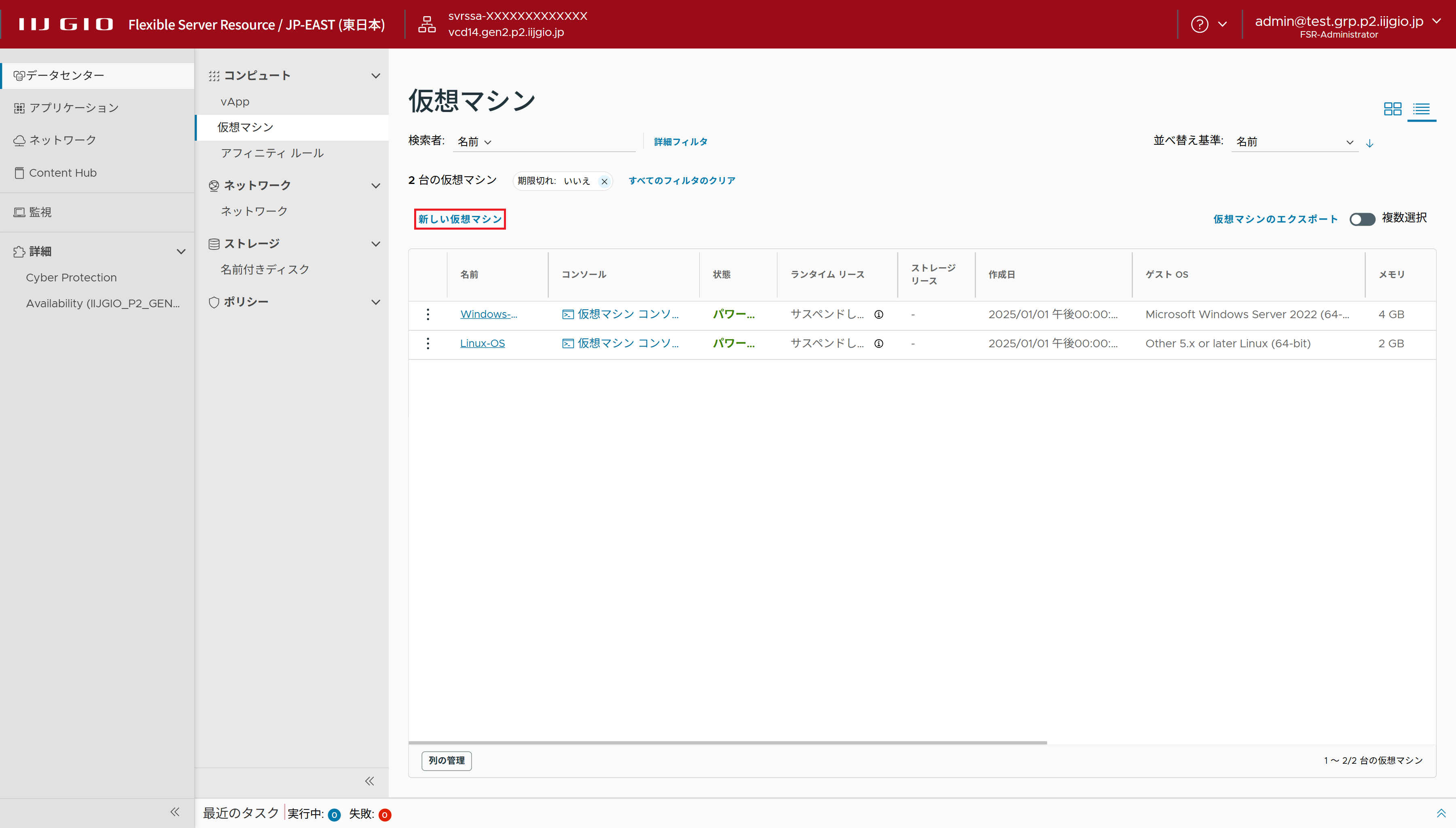
「新しい仮想マシン」画面が表示されます。
2.以下を入力し、「OK」をクリックします。
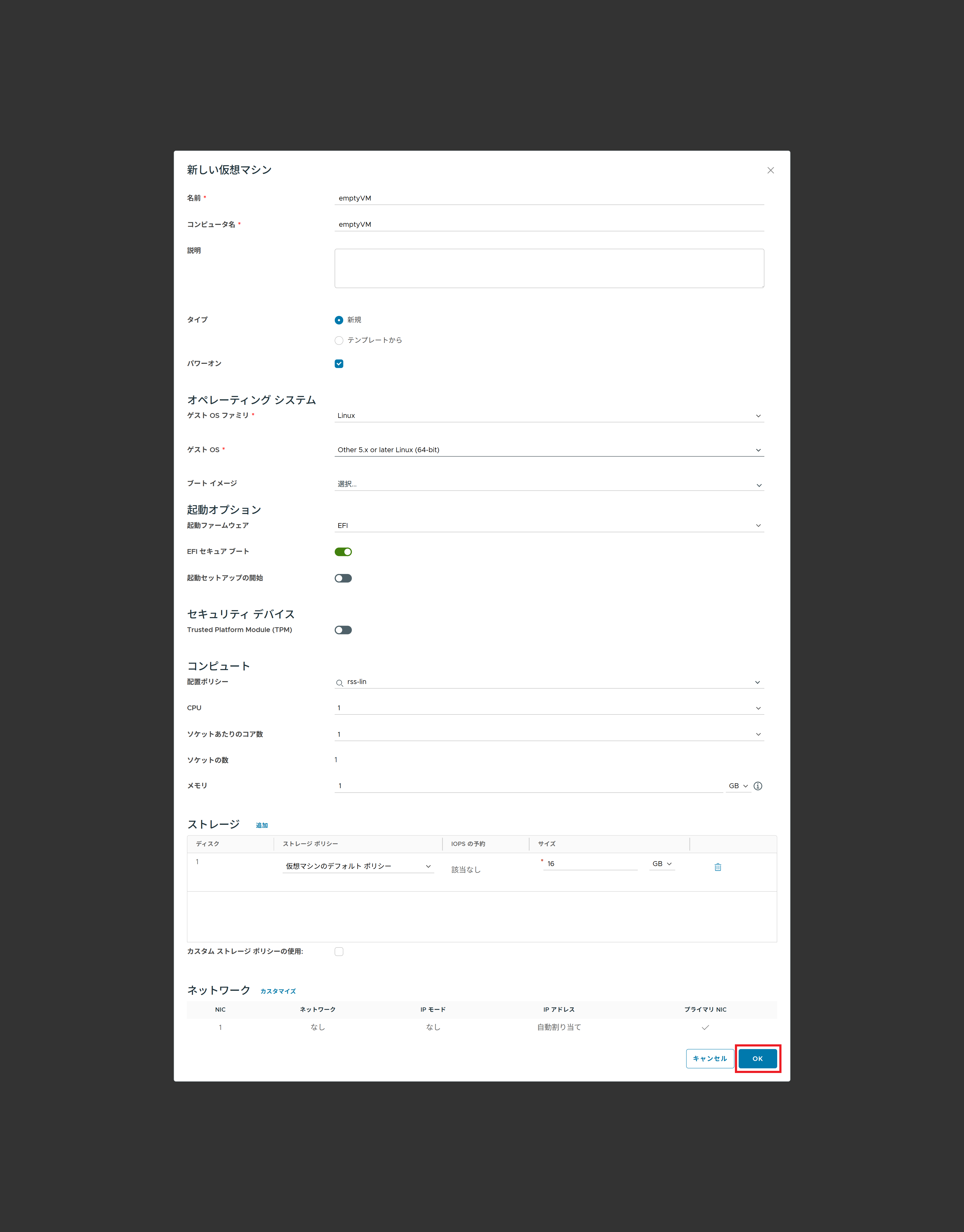
| 項目 | 設定内容 |
|---|---|
| 名前 | 仮想マシンの名前を入力します。「フレキシブルサーバリソースコントロールパネル」で表示されます |
| コンピュータ名 | 仮想マシンのゲストOS上で使用するホスト名を入力します。半角英数字及びハイフンで、Windowsの場合は15文字、その他OSの場合は63文字まで入力できます |
| 説明 | 任意の内容を入力します |
| タイプ | 「新規」を選択します |
| パワーオン | 作成後に仮想マシンを自動的にパワーオンにする場合は、チェックします |
| ゲストOSファミリ | 「Microsoft Windows」、「Linux」、または「その他」から、仮想マシンにインストールするOSの種類を選択します |
| ゲストOS | 「OSファミリ」を選択した後、仮想マシンにインストールするOSバージョンを選択します |
| ブートイメージ | あらかじめOSライブラリにアップロードしたインストールメディアを、1つ選択できます。作成した仮想マシンをパワーオンにすると、ここで指定したインストールメディアを起動ドライブとして、仮想マシンが起動します
|
| 起動ファームウェア | 「BIOS」または「EFI」から、仮想マシンの起動ファームウェアを選択します。なお、選択できる起動ファームウェアはゲストOSによって異なります |
| 配置ポリシー |
「オペレーティングシステム」を選択した後に選択します
|
| CPU | 「オペレーティングシステム」を選択した後、仮想マシンに割り当てるCPUリソースの個数を入力します。16vCPUまで設定できます |
| ソケットあたりのコア数 | 「オペレーティングシステム」及び「CPU」を設定した後、仮想マシンのCPUのコア数を選択します
例:「CPU」に「6」を入力した場合は、「1」、「2」、「3」、または「6」を選択できます |
| ソケットの数 | 仮想マシンのCPUのソケット数です。「CPU」及び「ソケットあたりのコア数」の値によって自動的に設定されます 例:「CPU」に「6」を入力し、「ソケットあたりのコア数」に「3」を選択した場合は、「2」が設定されます |
| メモリ | 「オペレーティングシステム」を選択した後、仮想マシンに割り当てるメモリリソースの量を入力します。192GBまで設定できます |
| ストレージ | 仮想マシンに割り当てるディスクを設定します。複数のディスクを設定する場合は、「追加」をクリックします。各項目について詳しくは、以下の表をご覧ください |
| ネットワーク | 仮想マシンに接続するネットワークの設定です。NICを追加する場合は、「追加」をクリックします。各項目について詳しくは、以下の表をご覧ください |
ストレージの項目
| 項目 | 設定内容 |
|---|---|
| ストレージポリシー | 「仮想マシンのデフォルトポリシー」、「basic」、及び「standard」から、ストレージを選択します
|
| サイズ | 仮想マシンに割り当てるストレージの容量を入力します |
|
|
ディスクを削除する場合にクリックします 【注意】操作後は元に戻せません。 |
ネットワークの項目
| 項目 | 設定内容 |
|---|---|
| ネットワーク | 任意のプライベートセグメントを選択します |
| ネットワークアダプタタイプ |
「VMXNET3」を選択します。インストールするOSの提供ベンダから別のネットワークアダプタを指定された場合は、指定されたものを選択します 【注意】「SRIOVETHERNETCARD」はサポート対象外です。 |
| IPモード |
【参考】「DHCP」または「固定 - IPプール」を利用するには、プライベートセグメントであらかじめ設定してください。詳しくは、「プライベートセグメントを作成する」をご覧ください。 |
| IPアドレス | 「IPモード」で「固定 - 手動」を選択した場合は、IPアドレスを設定します |
| プライマリNIC | プライマリNICを選択します。複数のネットワークに接続する場合は、プライマリNICにデフォルトゲートウェイが設定されます |
|
|
NICを消去したい場合にクリックします 【注意】NICが必要な場合は、「追加」でNICを追加できます。 |
「新しい仮想マシン」画面が閉じ、仮想マシンが作成されます。